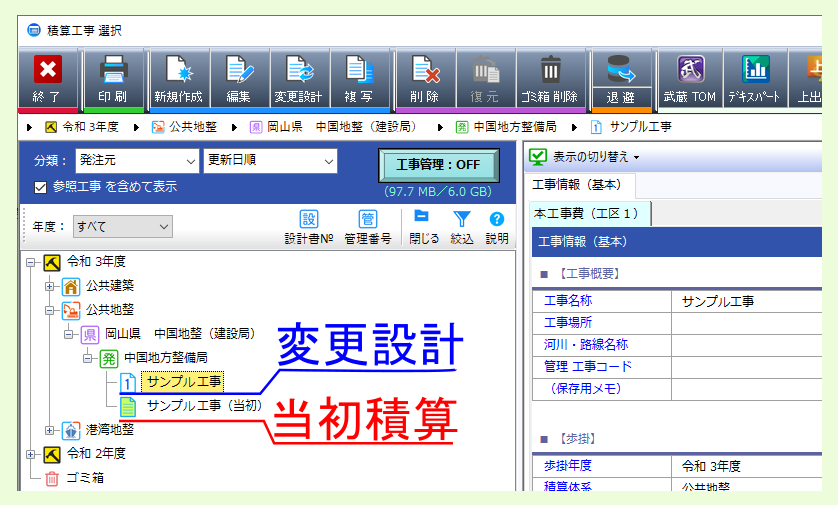1. 工事情報入力¶
最初に当初積算時の工事データを基に、変更設計データを作成します。
積算起動画面より、 工事選択 をクリックしてください。
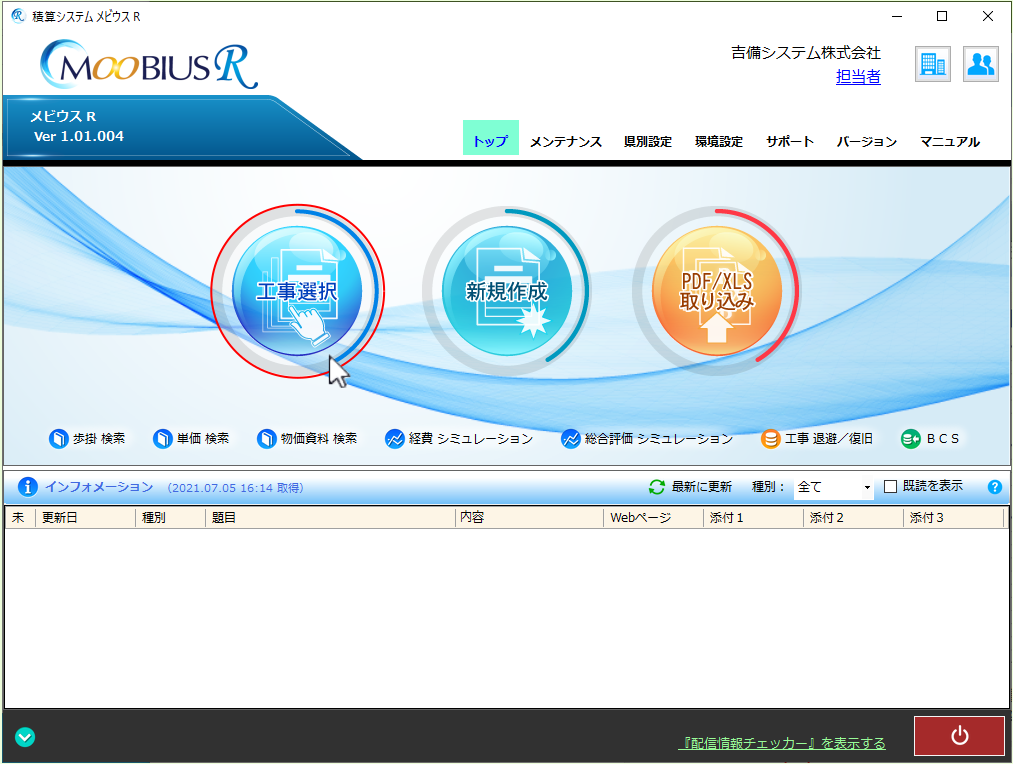
積算工事選択画面が表示されるので、画面左にツリー表示されている工事一覧より、該当する当初積算時の工事データを選択後、画面上部の 変更設計 をクリックするか、右クリックメニューより 変更設計 を選んでください。
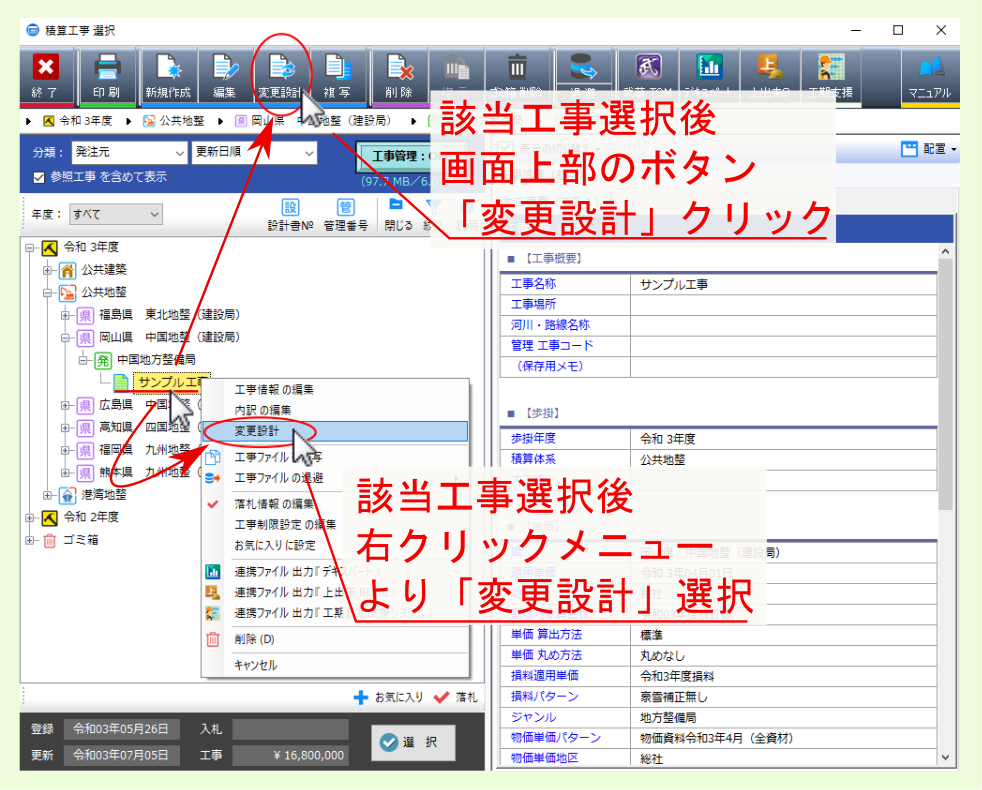
工事情報入力[変更設計] 画面が表示されます。
変更設計であることがわかるように 工事名称 を変更するとともに、必要であれば単価世代等当初積算時から変更すべき項目を設定後、画面下部に表示されている 請負金額 を設定します。
前回設計額 欄には変更前の設計金額が初期値として反映されますが、必要であれば、応札時の発注者予定価格に変更してください。
前回請負金額 に対する 消費税 の 抜き / 込み を設定後、 前回請負金額 を入力すると、表示されている 前回設計額 を基に 前回請負率 が算出されます。
前回請負金額 を設定したら、画面左下の 変更設計 をクリックしてください。
注釈
前回請負率 の小数点以下の桁数については、 小数桁 欄の設定が反映されます。
注釈
共通化設定の変更が必要な場合は、画面上部の 共通化設定 をクリックして表示される画面より、設定変更を行ってください。
注釈
※変更請負額については、 変更請負額について を参照ください。
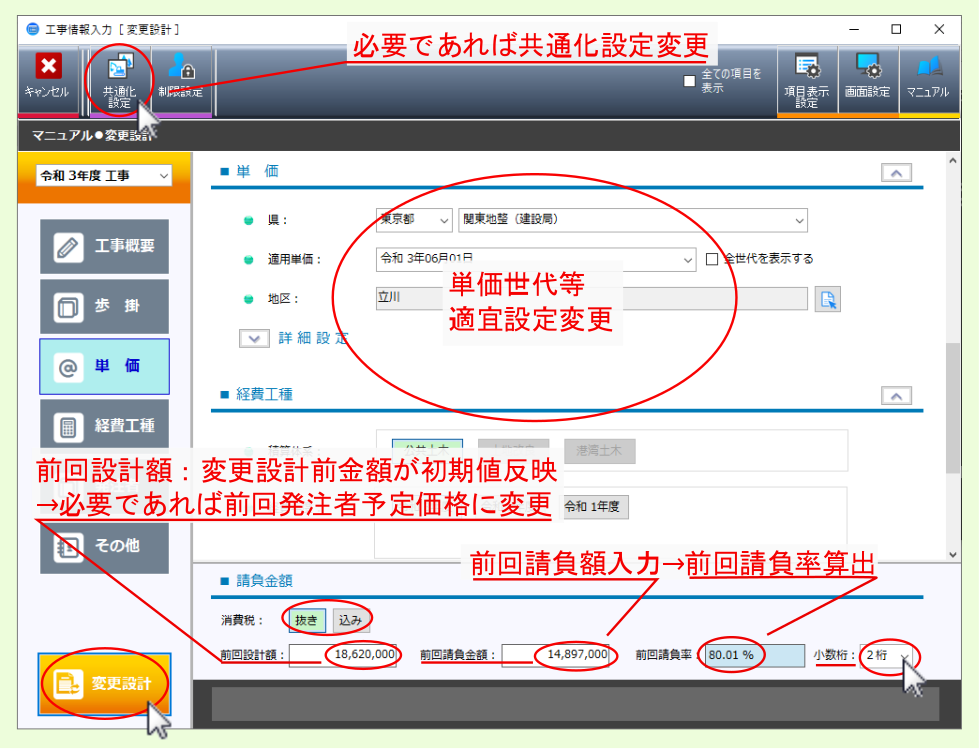
変更前工事の保存設定画面が表示されたら、変更前工事データであることが分かるように 工事名称 等を変更後、 確定 をクリックしてください。
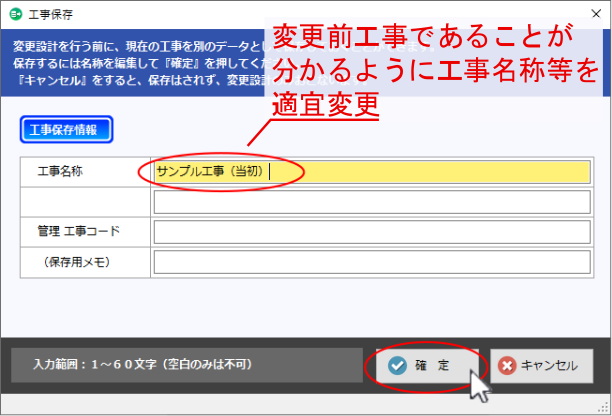
週休2日補正 の 設定 / 解除 に関する確認画面が表示されたら、適宜 はい / いいえ を選び、設定の変更等を行ってください。
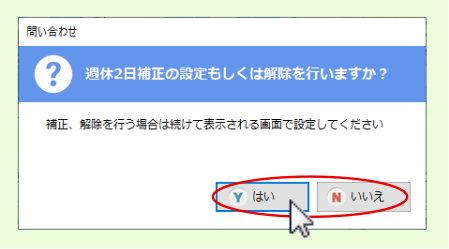
上段 に 変更前 の数値、 下段 に 変更後 の数値が表示された変更設計用の内訳画面が表示されます。
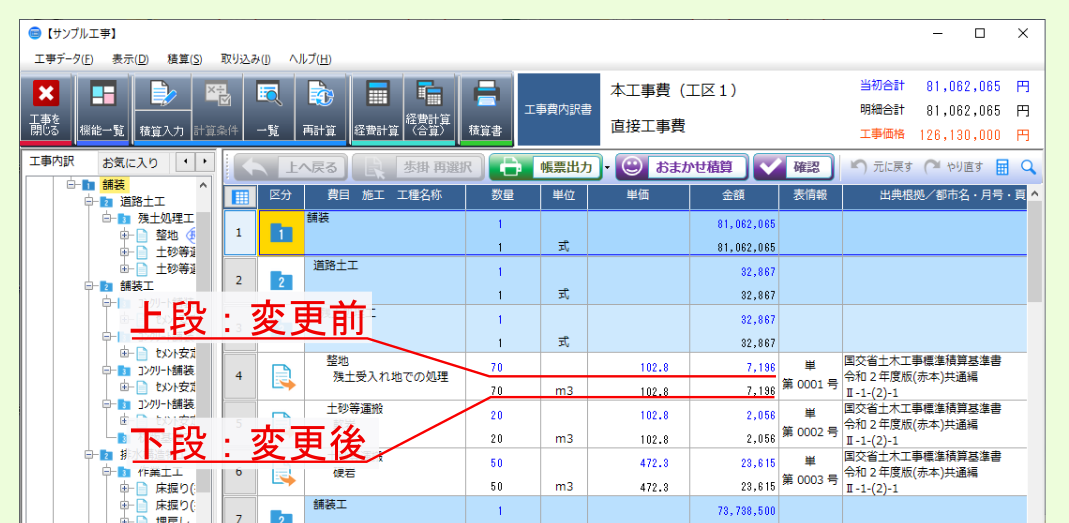
注釈
変更設計データについては、積算工事選択画面左の工事一覧に、変更設計の回数が記されたアイコンで表示されます。